خطای IRQL NOT LESS OR EQUAL که کاربری در مطلب صفحهی آبی مرگ (Blue Screen of Death) در مورد آن در ویندوز سوال کرده بودند که چون پاسخ آن نیازمند مطلب جدیدی بود در یک مقاله به توضیح مشکل و راههای حل آن میپردازیم.
دربارهی مشکل IRQL NOT LESS OR EQUAL
این خطا در ویندوز XP با این عنوان (IRQL NOT LESS OR EQUAL) شناخته میشود ولی در ویندوز 8.1 به بالا با عنوان DRIVER_IRQL_NOT_LESS_OR_EQUAL رخ میدهد که دلایل مختلفی دارد که بیشتر مربوط به کارت شبکه و حافظهای که در ویندوز میگیرد مربوط میشود ولی همیشه این مورد نیست و ممکن هست از درایورهای دیگر نیز باشد. چون صفحه آبی مربوط به سختافزار و درایورهای آن هست.
روشهای حل مشکل
۱- در صورتی که این مشکل قبل از بالا آمدن ویندوز و در حالت Start up رخ میدهد:
این مورد برای وقعی هست که موارد زیر رخ داده باشد:
- مشکل در Page File ویندوز
- مشکل در سختافزارهای مهم مانند رم و Main Board و …
- نصب نرمافزار سیستمی و کارکرد نادرست آن
در این موارد بوق سلامت آغاز سیستم که از بایوس شنیده میشود کمک زیادی به شما مینماید به این صورت که تک بوق کوتاه نشانهی سلامت ویندوز هست و بوقهای بلند به این شرح است.
در صورتی که هیچ کدام از بوقهای بالا شنیده نشدند دیسک ویندوز را گذاشته و Start up repair را بزنید. چون باید وارد ویندوز بشوید تا بتوانید این مشکل را حل نمایید.
۲- وجود مشکل در هنگام کار با ویندوز:
برای فهمیدن دقیق مشکل بایستی وارد Device Manager بشوید و ببنید کدام سختافزار مشکل دارد. درایوری که مشکل داشته باشد در کنار آیکون آن علامت زرد خطر نمایش داده میشود.
در درایوری که مشکل وجود دارد بایستی Uninstall کرده و نسخه جدید آن از سایت سازنده دانلود و نصب شد.
در صورتی که مورد فوق نبود بایستی Memory Cache را غیرفعال نمایید. برای این مورد در ویندوزهای بالای ۸.۱ وارد Setting شوید و از مسیر زیر UEFI را غیرفعال نمایید:
Windows 8, 8.1: Settings > Change PC Settings > General > Advanced Startup > Restart Now > Troubleshoot > Advanced Options > UEFI Firmware Settings > Restart
Windows 10: Settings > Update & Security > Recovery > Advanced Startup > Restart Now > Troubleshoot > Advanced Options > UEFI Firmware Settings > Restart
پس از اینکه BIOS/UEFI نمایش داده شد به Advanced Menu رفته و بسته به مدل مادربورد بایستی به دنبال Cache Memory بگردید و آن را Disable نمایید.
در صورتی که مشکل شما رفع نشد، ویندوز خود را Update کرده و همچنین میتوانید در بخش دیدگاهها در زیر مطرح نمایید.
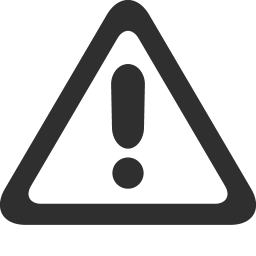
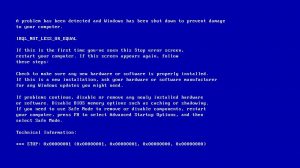



سلام وقت بخیر ویندوز من صفحه آبی میشه با ارور irql_not_less_or_equal و ریست میشه تا می خواد وارد صفحه دسکتاب بشه دوباره صفحه آبی میاد و دوباره ریست میشه و هی تکرار میشه ولی وقتی کابل شبکه که به مودم اینترنت وصلرو میکشم ویندوز بالا میاد اگه میشه راهنمایی کنید سپاس
سلام. خودتون متوجه مشکل شدید دیگه! کارت شبکه رو چک کنید، هم سختافزاری و هم درایوری…
سلام بنده سیستمم Gt730 asus Gddr5- Ram8gb 3200-Intel I3 10100f -msi H510 Pro E – Green500w هستش تنها قطعه کهنم هاردمه و چندین بار ویندوز 10رو نصب کردم موقع نصب یا بعد نصب ارور irql_not_less_or_equal رو میداد حتا ویندوط 8نصب کردم اما وقتی توی دستکاپ بودم همین ارور رو نمایش میداد و کامپیوتر ریستارت میشد الانم هرکاری میکنم نمیتونم ویندوز 10نصب کنم یا وسط نصب بلو اسکرینirql_not_less_or_equalرو میده یا اخر نصب مشکل چیه؟
سلام. در متن گفته شده وقتی توی بوت این خطا هست یعنی یک سختافزار مهم مثل مادربورد یا حتی هارد خراب شده و نمیتونه مراحل بوت کامل جلو بره! شما باید سیستم رو بدید متخصص سختافزار بررسی کنه.
سلام.
شبتون بخیر.
من سه روز میشه که لپتاپ استوک گرفتم.
Hp رم ۸ ddr3
240 ssd
گارت گرافیک 1g ddr5
هارد قبلیش ۵۰۰ گیگ hdd بود که گفتم عوض کنه ssd بزاره.
الان وقتی سیستم رو روی حالت استنبای میزارم و دوباره روشن میکنم ، این صفحه آبی میاد
و بعدش ری استارت میشه و بعدش مشکلی نداره ، بالا میاد.
ارورش هم این نوشته بود:
DRIVER_IRQL_NOT_LESS_OR_EQUAL
کارهایی که توی اینترنت هست رو انجام دادم.حل نشد که نشد.مشکلش از کجاست؟
سلام. روزتون بخیر باشه. راههایی که اینجا گفته شده رو هم تست کردید؟ کارت گرافیک بهروز هست؟ ویندوز به روز هست؟
ویندوز رو میدونم بروز بوده ، ولی کارت گرافیک نمیدونم.قسمت درایور ها علامت تعجب نداشت برای اپدیت.فقط بلندگو داشت که اپدیت کردم مشکل حل نشد.راه کار های شما قسمت ۱ فقط حذف فایل هارو گفتید که ترجیح دادم اینکارو نکنم.دیگه نمیدونم چیکار مونده که انجام بدم.
در قسمت درایور وقتی علامت تعجب یا خطر باشه یعنی درایور مشکل داره! این به معنی آپدیت نبودن نیست. شما نرمافزار درایوری کارت گرافیک رو باز کنید بخش آپدیت هست که میتونید مطمئن بشید آپدیت نهایی هست.
راه اول بنده حذف ننوشتم! یکم بیشتر متن رو مطالعه بفرمایید.
ویندوز رو بله ولی گرافیک رو نه.یه خطایی هم به این شکل نوشته بود.
amdkmpfd.sys
مشخص میشه ، مشکل از کجاست؟
مربوط به گرافیک AMD هست…
ممنونم
سلام بر شما
ارور IRQL هنگامی که از قلم سرفیس در microsoft edge استفاده میکنم، صادر میشه. دستگاهم surface pro7 هست. سیستمم آپدیته.
اگر تجربه برخورد با چنین مشکلی رو داشتید، ممنون میشم راهنمایی کنید.
تشکر
سلام. به پشتیبانی ماکروسافت اطلاع دادید؟
بعد از چند روز و چند بار آپدیتی که انجام دادم،خود به خود حل شد.
سلام من ویندوز 10 دارم طبق راهی که گفتین میرم ولیUEFI Firmware setting نیست . اگر ممکنه پاسخ دهید
سلام. کاش توی گوگل میگشتید:
https://www.google.com/search?q=uefi+firmware+settings+windows+10+missing
سلام داداش من موقع گیم پلی بازی انلاین یه دفعه صفحه ابی شد و این ارور driver irql … رو داد لطفا کمک کنید
سلام. این مطلب برای همین منظور نوشته شده! یکبار دقیق مطالعه بغرمایید…
سلام لپ تاپ من بعضی اوقات هنگام کار ریستارت میشه.امروز صبح هم وقتی روشن کردم بالا نیومد،ولی بعد از نیم ساعت بالا اومد.کد بلو اسکرین هم IRQL_NOT_LESS_OR_EQUAL هست.ویندوزی که نصب کردم هم ویندوز ۱۰ ۶۴ بیت هستش.با RAM 2 G و CPU Intel Pentium B960 هستش.مشکل چیه؟مشکل سخت افزاری هستش؟؟
سلام. فکر کنم این مطلب برای مشکل شما هست و دلیل رو نوشته! الان کجای مطلب مشکل دارید شما؟
سلام ویندوز من 7 است و32 بیتی
ولی هروقت کامپیوتر رو روشن می کنم همین صفحه میاد و حتی زمانی که می خوام برو تو حالت safe mode این ارور میاد و نمیتونم واردشم.
و حتی به حرف کامپیوتر فروشی که ازش کامپیوتر خریدم کردم و رم عوض کردم ولی بازهم درست نشد اگه میشه راهنمایی کنید
سلام. چه خطایی؟! 😐
این مشکل IRQL NOT LESS OR EQUAL
شما یک بار دیگه ویندوز نصب کردید؟ چون توی همه راهها باید وارد ویندوز بشید و بعد ولی شما نمیتونید… برای نجات فایل ها هم میتونید از HBCD استفاده کنید.
سلام ودرود
من سیستمم به تازگی ها هی بلو سکرین های متعددی با کد های متفاوتی هنگام کار باهاش رو نشون میده
طبق چیزایی که خوندم در سطح اینترنت باید میرفتم و windows memory diagnostic رو امتححان میکردم همین کار رو کردم و گفت که مشکل سخت افزاری وجود دارد ! آیا این مشکل از رم است از هر دو رم است یا فقط یکی از آنها ؟ دو تا رم گیگ دارم
ولی تعداد بلو سکرین ها خیلی زیاده و هنگام کار با ویندوز برام پیش میاد بعد از 30 دقیقه کار کردن باهاش یا اینکه فعالیت های یکم سنگین باهاش بکنم
در ضمن اینم بگم که تازگیا یعنی درست یک روز پیش از الان بردم پیش تعمیر کار و گفت درس کردم و هیچ مکلی نداشت کل روز رو هر کاری که دلم میخواست باهاش میکردم ولی یهو به عقلم زد که ویندوز رو ریست بکنم درست بعد از ریست کردن ویندوز این مشکلات دوباره اغاز شدن
خوشحال میشیم پاسخ دهید
سلام. اصل همین مطلب هم برای رفع مشکل شماست! شما هر دو روش رو تست کردید الان؟
سلام، من ویندوز هفت 32 بیت داشتم با 4 گیگ رم این ارور رو داشتم ویندوز رو آپدیت کردم به 64 بیت آخرین نسخه باز همین ارورر DRIVER_IRQL_NOT_LESS_OR_EQUAL رو وقتی از وب توییتر ویدیو میبینم بلواسکرین با این ارور میاد بالا … من کارت شبکه رو از روی کیس بیرون اوردم (بنابر توصیه کسی که ازش سخت افزار خریدم) میتونه بهش ربطی داشته باشه ؟ و اینکه چکار کنم مشکل حل بشه .. ممنون
سلام. شما نمیتونید ۳۲ بیتی رو به ۶۴ بیتی آپدیت کنید! شما ویندوز رو عوض کردید…
کارت شبکه و رم به این این خطا ربط زیادی دارن، ولی موارد توی این آموزش رو اصلا مطالعه کردید و تست کردید؟
میدونم منظورم اینه که قبلا 32 بیت بود همین مشکلو داشتم با تغییر (نصب ویندوز 64بیت) به 64 بیت و آپدیت آنلاین اون 64 بیت توسط ویندوز آپدیت بازم مشکل پابرجاست/من هنگام بالا اومدن ویندوز این مشکلو ندارم هنگام کار با ویندوز این مشکل پیش میاد / در Device Manager هیچ درایوری علامت زرد یا رنگ دیگری وجود نداره و همه چی اوکی به نظر میاد /درمورد Memory Cache متوجه نشدم منظورتون از Settings چیه و از کجا باید وارد Settings بشم منظورتون از طریق بوت ویندوزه یا از جای دیگری منظورتونه (ویندوز 7 دارم .) ؟ …. بعلاوه لازم به ذکره که علاوه بر این بلواسکرین من بعضی وقت ها هنگام کار با ویندوز ارور “display driver stopped responding and has recovered” برام پیش میاد و ویندوز عوض کردن یا آپدیت درایور کارت گرافیگ تاثیری نداشته در این مورد آیا این هم ربطی به بلواسکرین دارد و راه حلی دارد؟ … ممنون .
با این توضیحات مشکل سختافزاری هست دوست عزیز… به تعمیرکار مراجعه کنید و مشکل از کارت گرافیک هست.